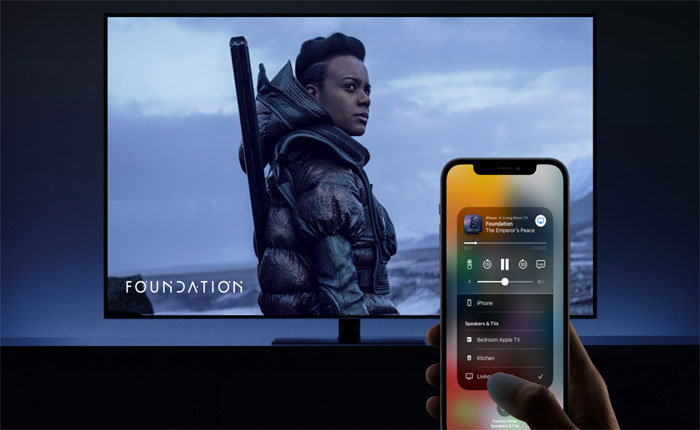
Stai riscontrando il problema “Vizio TV non viene visualizzato in airplay”? Se la tua risposta è SÌ, non preoccuparti perché ti offriamo la soluzione.
Nel mondo digitale di oggi le smart TV sono dotate di diverse funzionalità che migliorano l’esperienza di streaming. In Vizio TV è presente una funzionalità chiamata SmartCast che consente agli utenti di condividere i propri schermi mobili o desktop sulla TV.
Questa è una funzionalità straordinaria che consente agli utenti di guardare lo schermo del proprio computer o cellulare su uno schermo più grande. Sfortunatamente, alcuni utenti iOS riscontrano il problema durante il tentativo di connettere i propri dispositivi iOS a Vizio TV.
Alcuni utenti hanno segnalato che Vizio TV non viene visualizzato nei problemi di airplay e cerca soluzioni. In questa guida, forniamo alcuni metodi efficaci per la risoluzione dei problemi che ti aiuteranno a risolvere questo problema.
Prima di ciò diamo un’occhiata ai possibili motivi per cui stai riscontrando questo problema.
Leggi anche: Come risolvere il problema con Vizio SmartCast che non funziona (2023)
Perché Vizio TV non viene visualizzato su Airplay?
Potrebbero esserci diversi motivi per cui Vizio TV non appare su Airplay. Alcuni dei motivi più comuni sono:
- Software di sistema obsoleto.
- Entrambi i dispositivi non sono collegati alla stessa rete.
- Stai utilizzando un dispositivo incompatibile.
- Airplay 2 e HomeKit non sono abilitati.
- Ci sono bug e anomalie nei tuoi dispositivi.
Come risolvere il problema della mancata visualizzazione della TV Vizio su Airplay
Se riscontri che la TV Vizio non viene visualizzata in airplay, puoi risolverlo utilizzando i metodi indicati di seguito.
Metodo 1: assicurati di utilizzare il dispositivo compatibile
La funzione Airplay non è disponibile in tutte le versioni di Vizio TV e dispositivi iOS. Potrebbe essere possibile che tu stia affrontando questo problema perché la tua TV Vizio non supporta la funzione Airplay.
Puoi iniziare a risolvere questo problema verificando la compatibilità del tuo dispositivo. Ecco l’elenco di alcuni dispositivi che supportano la funzione Airplay.
I seguenti dispositivi Apple supportano questa funzionalità:
- iPhone X, iPhone 6/6 Plus e versioni successive.
- iPhone SE, iPhone 5S, iPad Pro.
- iPad Air da 12,9, 10,5 e 9,7 pollici e versioni successive.
- iPad di quinta generazione e successivi.
- iPad mini 2 e successivi.
- iPod touch di sesta generazione.
- Qualsiasi Mac con macOS Mojave 10.14.5 o versione successiva.
I seguenti modelli di TV Vizio supportano la funzione Airplay:
- Vizio OLED (2020)
- Vizio Serie P Quantum X (2019, 2020)
- Vizio Serie P Quantum (2018, 2019, 2020)
- Vizio Serie P (2016, 2017, 2018)
- Vizio Serie M Quantum (2019, 2020)
- Vizio Serie M (2016, 2017, 2018)
- Vizio E-Series (modelli UHD 2016, 2017 e 2018)
- Vizio Serie V (2019, 2020)
- Vizio Serie D (2018, 2019)
Metodo 2: assicurati che entrambi i dispositivi siano connessi alla stessa rete
Non puoi utilizzare la funzione Airplay finché entrambi i dispositivi non sono connessi alla stessa rete. È possibile che tu stia riscontrando questo problema perché entrambi i dispositivi sono connessi a reti diverse.
Se stai utilizzando il dispositivo supportato ma la TV Vizio non viene ancora visualizzata in AirPlay, il problema è che entrambi i dispositivi sono connessi a reti diverse.
Metodo 3: riavvia la tua TV Vizio
A volte sono solo bug e problemi temporanei presenti nel tuo dispositivo a causare i problemi. Puoi correggere questi bug e problemi temporanei riavviando la tua TV Vizio.
Per fare ciò, spegnere la TV utilizzando un telecomando e scollegare il cavo di alimentazione dalla presa. Lasciare agire per qualche minuto. Collegare il cavo di alimentazione alla presa e accendere la TV.
Una volta avviata completamente la TV, controlla se il problema è stato risolto o se la tua TV Vizio viene visualizzata su Airplay.
Metodo 4: aggiorna entrambi i dispositivi
Se stai utilizzando una versione obsoleta dei dispositivi, questo deve essere il motivo per cui stai affrontando questo problema perché una versione obsoleta del software di sistema può causare vari problemi tecnici.
Per aggiornare il software del sistema Vizio TV, premere il pulsante Pulsante del menu sul telecomando e vai a Sistema > Controlla aggiornamenti.
Per aggiornare il tuo dispositivo Apple, vai a Impostazioni > Generali > Aggiornamento software. Qui controlla e aggiorna il software del tuo dispositivo.
Per i Mac, puoi controllare gli aggiornamenti sotto Apple > Impostazioni di sistema > Generali > Aggiornamento software
Una volta terminato, controlla se il problema è stato risolto e se Vizio TV viene visualizzato su Airplay o meno.
Metodo 5: assicurati che Airplay sia abilitato sul tuo televisore Vizio
A volte gli utenti non sono in grado di riprodurre in Airplay il proprio dispositivo su Vizio TV perché la funzione Airplay è disabilitata nelle impostazioni. Quindi dovresti assicurarti che la funzione Airplay sia abilitata sulla tua TV Vizio.
Ecco come puoi controllare e abilitare la funzione Airplay su Vizio TV:
- premi il Pulsante Home sul telecomando della TV.
- Ora seleziona SmartCast.
- Qui seleziona il Menù extra nella parte superiore dello schermo.
- Ora scegli il Trasmissione aerea opzione e assicurati che sia abilitata.
- Se questa opzione è già abilitata, prova a disabilitarla e abilitarla più volte.
- Questo è tutto.
Metodo 6: eseguire un ripristino delle impostazioni di fabbrica sulla TV
Se nessuno dei passaggi sopra menzionati funziona per te, l’ultima cosa che devi fare è eseguire un ripristino delle impostazioni di fabbrica. Ciò modificherà tutte le impostazioni della tua TV Vizio sui valori predefiniti e risolverà anche tutti i problemi.
Questo è tutto, speriamo che questa guida ti aiuti a risolvere il problema della mancata visualizzazione della TV Vizio in airplay.